现如今,为了满足用户在日常生活的各种需求,智能手机推出的功能也是越来越人性化。华为手机作为国产手机的老大哥,单是截屏功能,就有7种方法,今天小编就给大家详细聊一聊华为手机的截屏方式。

快捷键(电源键+音量键)截屏
在自己想要截图的页面,同时按住电源键和音量下键,几乎所有的安卓手机都可以用这套快捷键来截屏。

通知栏中“截图”按钮
在想要截屏的页面,直接下拉通知栏,在众多图标按钮中找到“截图”需要截图的时候,直接点击此按钮即可。
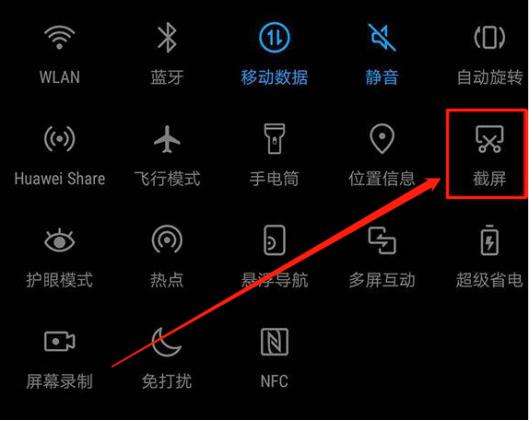
三指下滑截屏
此方法需要先设置好才能使用,而且只适用于部分手机。点击【设置】—【智能复制】—【手势控制】—点击开启【三指下滑截屏】之后,三根手指同时沿着手机屏幕从上往下滑动,即可实现截屏。
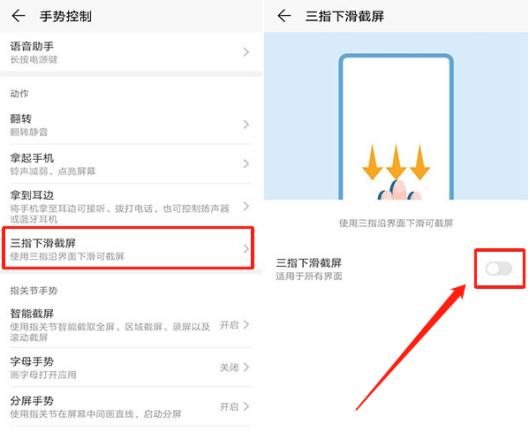
智能截屏
此方法操作性可能不是很强,有时候会出现截不了的情况,多试几次掌握到精髓就好了。打开【设置】—【智能复制】—【手势控制】—打开【智能截屏】之后,指关节连续敲击屏幕两次,就能完成截屏。
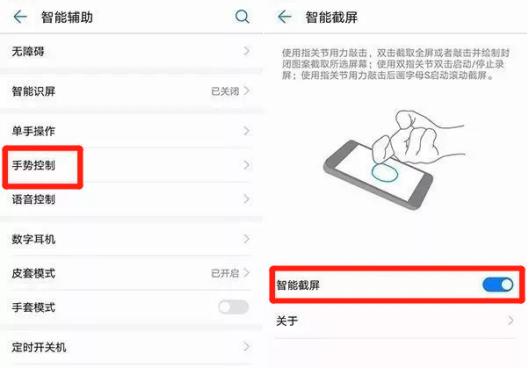
手势截图
如果想要长截屏的话,只需在屏幕上使用单指指关节,轻敲屏幕并画出“S”即可进入长截屏功能了。此方法也是适用于部分机型,可以在手机设置中查看是否有此功能。
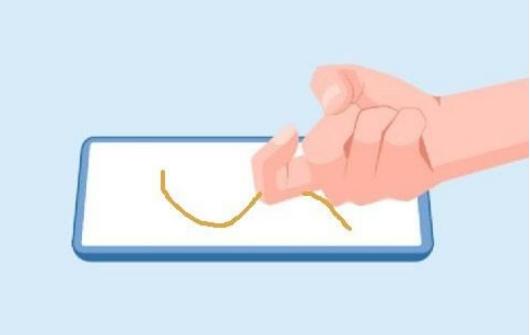
图案截屏
利用指关节轻敲屏幕所画的图案范围来截取所需要的部位,这个图案的形状是随意的,但必须是闭合的,最后还可以画完图形后再利用编辑模式把图案编辑自己想要的图案形状。
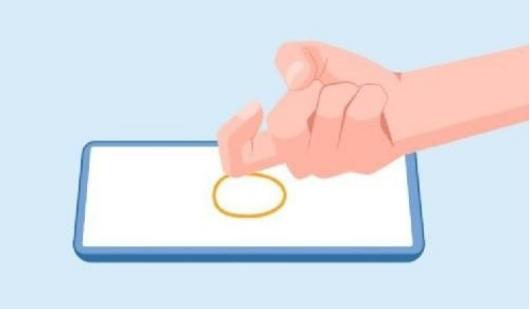
滚动截屏
此方法其实是长截图的另一种方式,这种截屏方式也非常多见,可以把长篇幅的内容截取下来,就是你在截屏之后,下方会出现一个“滚动截屏”按钮,点击即可开启长截图功能。
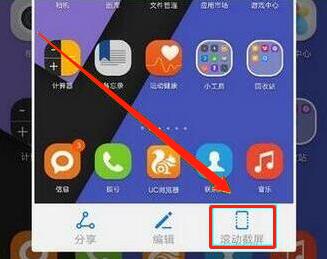
最后,如果需要提取截屏中的文字内容,不知道“迅捷文字识别”是否能帮到你,支持拍照和图片上传等多种识别方式,识别好的文字可以在线编辑、校对、翻译等。希望小编的分享对你有所帮助。
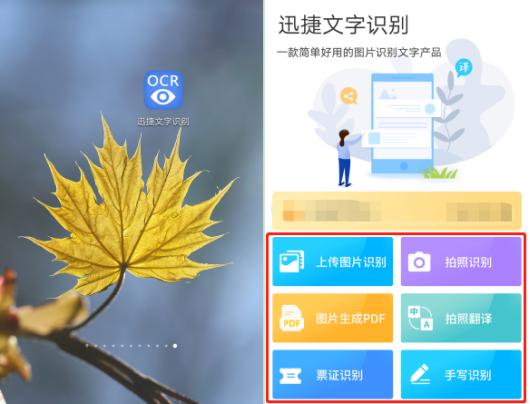
关于以上7种华为手机的截屏方式,你用过几种呢?或者说你还有更好的截屏方式?欢迎大家在评论区留言互动。























 6万+
6万+

 被折叠的 条评论
为什么被折叠?
被折叠的 条评论
为什么被折叠?








